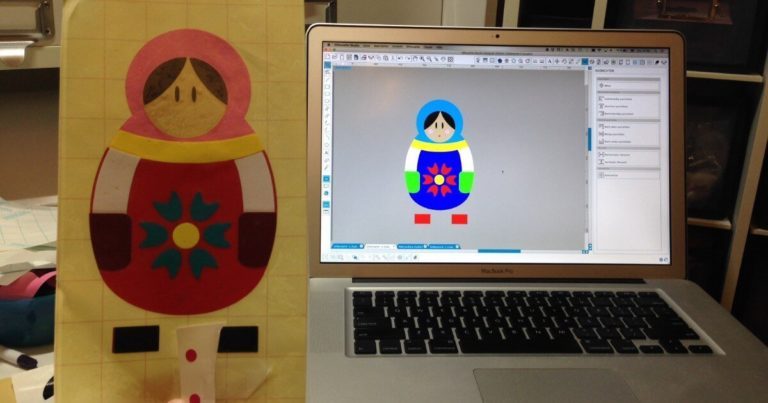In meinem heutige Beitrag geht es darum, wie man mehrfarbige Dateien aus Vinylfolie an der gewünschten Oberfläche anbringen kann.
Dazu habe ich mir zwei Varianten ausgedacht.
Zum Einen, wie man das Design zusammensetzt und dann erst zu einem späteren Zeitpunkt an der gewünschten Stelle anbringen kann.
Zum Anderen, wie man das Design direkt an der gewünschten Oberfläche fixiert.
Der Unterschied besteht darin, das man bei Variante 1 mit der Zusammensetzung des Designs mit der obersten Farbschicht beginnt und bei Variante 2 mit der untersten.
Jetzt aber mal von Anfang an:
Zunächst öffnet ihr die gewünschte Datei – ich habe hier eine Matroschka erstellt, welche aus insgesamt 9 unterschiedlichen Farben besteht. (Diese könnt ihr am Ende des Beitrages herunterladen und privat nutzen). Auf der linken Seite seht ihr, wie sie zusammengesetzt aussieht und rechts zerlegt in die einzelnen Schichten, die ich farblich gruppiert habe und die ich einzeln plotten werde.
Um aber später die einzelnen Teile so genau wie möglich zusammenfügen kann, benötigen wir vor dem Schneiden noch zwei Referenzpunkte, die sich bei jeder Farblage exakt an der gleichen Stelle befinden und die uns später helfen werden, jede Schicht exakt zu positionieren.

Dazu erstellt ihr zunächst ein Rechteck und füllt dieses mit einer der Farben des Motivs. Ich dupliziert diese Rechteck nun auch für alle anderen Farben. Das sieht dann aus wie auf dem Bild hier. Dann markiert ihr alle Rechtecke und klickt rechts oben in der Symbolleiste auf auf das “Ausrichten”-Symbol und dort auf “Mitte”.

Alle Rechtecke liegen nun übereinander. Gruppiert alle, damit sie auch exakt übereinander positioniert bleiben und bewegt diese dann links unter (oder gerne auch über) euer Design. (Alternativ könnt ihr einfach alle markieren und zugleich bewegen, dann braucht ihr diese später nicht mehr zu “entgruppieren”).
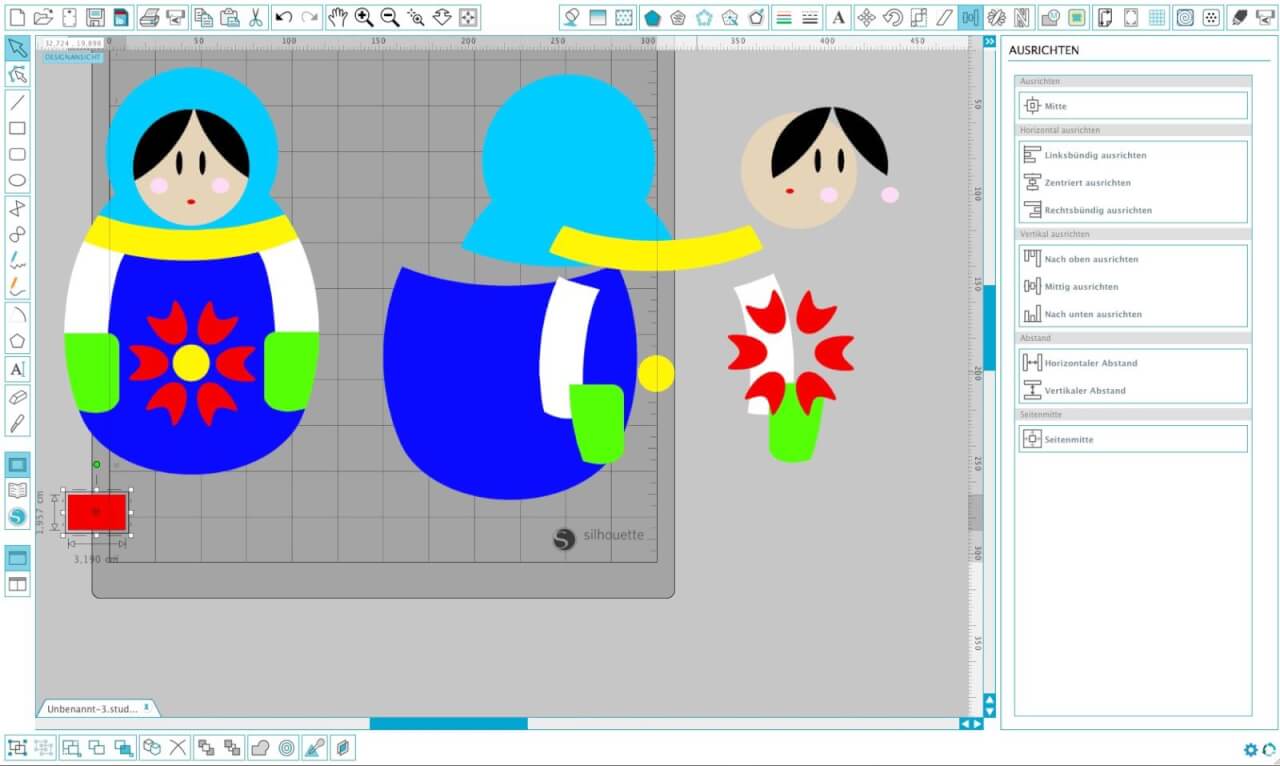
Nun erstellt ihr eine Kopie aller Rechtecke und positioniert diese rechts unter (oder über) eurem Design. Achtet aber darauf, dass die linken und rechten Rechtecke auf der gleichen Horizontalen liegen. Am besten durch “Replizieren” – “Rechts duplizieren” und dann mit der rechten Pfeiltaste nach rechts bewegen. Alternativ dazu könnt ihr aber auch die linken und rechten Rechtecke markieren und dann noch einmal vertikal ausrichten: “Ausrichten” – und im Bereich “vertikal ausrichten” auf “Mittig ausrichten”.
 Nun fehlt nur noch ein Schritt der Vorbereitung, bevor es auch schon ans Schneiden geht. Damit nun die farbigen Rechtecke mit den entsprechenden farbigen Teilen des Designs richtig zusammenpassen, werde diese nun gruppiert. Das ist am Einfachsten mit der Möglichkeit der Farbauswahl zu erreichen. Dazu lösche ich nun die einzelnen Teile auf der rechten Seite, damit diese nicht mit ausgewählt werden. Dann klickt ihr links unten auf das fünfte Symbol von links “Auswählen nach Farbe” und rechts im sich öffnenden Fenster auf “nach Füllung”. Es erscheint nun eine Liste mit allen Farben, die ihr definiert habt. Nun könnt ihr jede Farbe nacheinander anklicken, automatisch werden alle Teile dieser Farbe ausgewählt und ihr müsst diese nun nur noch gruppieren. (Wer vorher alle übereinander liegenden Rechtecke gruppiert hat, der muss zunächst diese Gruppierung wieder aufheben, bevor alle gleichen farblichen Elemente gruppiert werden können.) Bei mir seht ihr gerade die Auswahl für alle roten Teile.
Nun fehlt nur noch ein Schritt der Vorbereitung, bevor es auch schon ans Schneiden geht. Damit nun die farbigen Rechtecke mit den entsprechenden farbigen Teilen des Designs richtig zusammenpassen, werde diese nun gruppiert. Das ist am Einfachsten mit der Möglichkeit der Farbauswahl zu erreichen. Dazu lösche ich nun die einzelnen Teile auf der rechten Seite, damit diese nicht mit ausgewählt werden. Dann klickt ihr links unten auf das fünfte Symbol von links “Auswählen nach Farbe” und rechts im sich öffnenden Fenster auf “nach Füllung”. Es erscheint nun eine Liste mit allen Farben, die ihr definiert habt. Nun könnt ihr jede Farbe nacheinander anklicken, automatisch werden alle Teile dieser Farbe ausgewählt und ihr müsst diese nun nur noch gruppieren. (Wer vorher alle übereinander liegenden Rechtecke gruppiert hat, der muss zunächst diese Gruppierung wieder aufheben, bevor alle gleichen farblichen Elemente gruppiert werden können.) Bei mir seht ihr gerade die Auswahl für alle roten Teile.

Habt ihr dies für alle Farben gemacht, sind nun alle gleichen Farbelemente auch mit den dazugehörigen Rechtecken gruppiert. Das sieht dann so aus wie auf dem Bild hier unten:

Jetzt kann es auch schon losgehen und die einzelnen Farben können geplottet werden!
Ich habe alles gleich 2x geschnitten, da ich euch ja zwei Varianten zeigen werde, wie man diese Teile dann zusammenfügen kann.

Manchmal muss man aufgrund der Rechtecke etwas Folie “vergeuden” – da schneide ich dann teilweise Folie heraus, die ich dann wieder verwenden kann. Daher sehen die geplotteten Folien dann manchmal so aus wie hier zu sehen :-). Bei den rosaroten Wangen war ich wirklich zu geizig und habe nur die Wangen ohne Rechtecke geplottet – die sollte man aber auch leicht mit freiem Auge anbringen können!

Variante 1: Design zusammensetzen und für später aufheben
Um ein Design für einen späteren Zeitpunkt nutzbar zu machen, muss man mit der obersten Farblage beginnen und diese auf die jeweilige unterliegende Schicht anbringen. Zu diesem Zweck habe ich mir die einzelnen Lagen entsprechend aufgelegt. Links ist die unterste Lage und rechts die oberste. (Die Wangen lege ich zunächst auf die Seite).

Dann schneide ich ein Stück Transferfolie ab, welches etwas größer ist, als das fertig zusammengesetzte Design. Ich habe einfach die Folien daraufgelegt und dann entlang des Rasters der Transferfolie ein entsprechendes Stück abgeschnitten.

Nun ziehe ich die Transferfolie ab, lege die oberste Farblage auf den unteren Teil der Transferfolie, die Transferfolie darüber und rakle alles gut fest.

Dann ziehe ich die Transferfolie mit der Farbfolie zusammen ab, lege die nächste Lage auf und ab jetzt kommt es darauf an, dass ihr GENAU arbeitet. Die Rechtecke der beiden Farben müssen EXAKT aufeinander positioniert werden. Ihr beginnt also damit, die Rechtecke aneinander auszurichten, festzukleben und legt dann vorsichtig, den Rest der Folie an – auf diese Weise wird alles ganz genau angebracht.

Und so fährt man nun Lage für Lage fort. Manchmal ist es leichter die Trägerfolie vom Vinyl abzuziehen und nicht die Transferfolie.
Auch ist es oft hilfreich den Träger der Vinylfolie mit Tesa zu fixieren, damit sie nicht verrutscht und man die Transferfolie besser positionieren kann.

Am Ende sieht das Ganze dann so aus: Nach der letzten Farbschict einfach die Trägerfolie mit dem Design darunter so lagern wie es ist, bis ihr die für euch geeignete Stelle zum Anbringen gefunden habt (die Rechtecke vor dem Anbringen einfach entfernen). Die Wangen habe ich mit Tesa dazugeklebt, damit ich diese am Ende noch befestigen kann.
Die Scharfäugigen unter euch, bemerken sicher, dass ich bei den Armen (weiße Folie) etwas nicht ganz stimmt – diese haben irgendwie nicht dazu gepasst…naja, auch mir passieren Fehler 🙂 Darüber hinaus ist mir der Mund “verloren” gegangen, aber das lässt sich ja schnell korrigieren. Wichtig ist ja nur, dass ihr das Vorgehen nachvollziehen könnt!

Variante 2: Das Design direkt am Wunschort anbringen
Wollt ihr euer Design aber gleich anbringen und nicht zu einem späteren Zeitpunkt, so beginnt ihr nun mit dem Zusammensetzen nicht wie davor mit der obersten, sondern mit der UNTERSTEN Lage.
Da die Hilfs-Rechtecke aber später nicht mehr zu sehen seinen sollen, behelfen wir uns hier eines Tricks! Ich habe einfach ein Stück einer dickeren Tesarolle den Bereich abgedeckt, wo ich die Rechtecke positionieren werde. Ein Ende habe ich umgeschlagen und eine Lasche erstellt, so kann ich nach Fertigstellung des Designs diese Rechtecke ganz einfach und schnell abziehen.

Jetzt ist es im Prinzip die gleiche Arbeit wie auch in Variante 1. Lage für Lage wird nun angebracht und die Rechtecke aneinander ausgerichtet, bis das Design fertig ist.



Am Ende einfach das Tesa abziehen und…

FERTIG 🙂

Ich muss dazu sagen, dass es schon etwas Übung bedarf, wenn man so viele unterschiedliche Farben verwendet. Aber bei 2,3 Farben, schafft ihr das bestimmt auch sofort! Und falls nicht, nicht aufgeben! Übung macht bekanntlich den Meister!
Download: Matroschka
Solltet ihr eine andere Methode entwickelt haben, lasst es mich gerne wissen!
Wie immer wünsche ich euch ein frohes Schaffen und bis zum nächsten Mal!
Miriam